Det er viktigere enn noen gang å holde kontakten med folk langt unna deg. En av de beste måtene å opprettholde disse forholdene på er med Group FaceTime-chatter. Disse lar deg nyte samtaler med opptil 32 personer samtidig!
Hvis Group FaceTime ikke fungerer på iPhone, iPad eller Mac, kan du fikse det ved å bruke feilsøkingstrinnene nedenfor. Vi har også svart på vanlige spørsmål, som hvordan du starter en samtale uten å aktivere kameraet.
Innhold
- I slekt:
-
Vanlige problemer med Group FaceTime-anrop
- Hvorfor er det en trekant med et utropstegn i Group FaceTime-anrop?
- Hvorfor fungerer ikke kameraet for personer i FaceTime-gruppen min?
- Hvordan kan jeg bli med i en FaceTime-gruppesamtale med kun lyd uten video?
- Finnes det en raskere måte å starte en FaceTime-gruppesamtale med mange mennesker?
- Hvorfor kan jeg ikke starte en FaceTime-gruppesamtale med alle kontaktene mine?
-
Feilsøking når Group FaceTime ikke fungerer
- Trinn 1. Finn ut hvem som forårsaker Group FaceTime-problemene
- Steg 2. Oppdater enheten til den nyeste programvaren
- Trinn 3. Bruk en Apple-enhet som er kompatibel med Group FaceTime
- Trinn 4. Sørg for at FaceTime fungerer i ditt land
- Trinn 5. Start FaceTime og enheten på nytt
- Trinn 6. Slutt å bruke FaceTime-effekter
- Trinn 7. Logg på FaceTime igjen
- Trinn 8. Test høyttaleren, mikrofonen og kameraet
-
Andre FaceTime-problemer
- Relaterte innlegg:
I slekt:
- Slik konferansesamtaler ved hjelp av Group FaceTime på iPhone, iPad og Mac
- Slik grupperer du FaceTime med mer enn én person på Apple-enhetene dine
- Hvorfor fungerer ikke FaceTime i iOS 12 eller iOS 13 og iPadOS? Slik fikser du det
Vanlige problemer med Group FaceTime-anrop
Mange stiller de samme spørsmålene når Group FaceTime ikke fungerer. Vi har samlet noen vanlige spørsmål nedenfor for å gi deg raske svar på problemene dine.
Hvis du ikke finner spørsmålet ditt, ta en titt på feilsøkingstrinnene under disse vanlige spørsmålene.
Hvorfor er det en trekant med et utropstegn i Group FaceTime-anrop?

Dette ikonet vises når Internett-tilkoblingen din er for treg til å opprettholde Group FaceTime-samtalen. Det er en god idé å koble til bredbånd over Wi-Fi eller for å sikre at du har et sterkt mobilsignal.
Hvis du allerede bruker Wi-Fi, kan du stoppe andre fra å laste ned eller strømme musikk og videoer på samme nettverk. Du må kanskje også starte ruteren på nytt eller kontakte Internett-leverandøren.
Det er en sjanse for at den dårlige nettverkstilkoblingen skyldes et problem med Apples systemer. Kryss av Apples systemstatus online for å finne ut.
Hvorfor fungerer ikke kameraet for personer i FaceTime-gruppen min?
FaceTime tillater video- og lydsamtaler. Hvis en av kontaktene dine ikke vil bruke kameraet sitt, kan det hende de bruker kun lyd, med kameraet slått av.
Når dette skjer, ser du vanligvis initialene deres eller profilbildet i stedet for en direktesendt videostrøm. Det betyr ikke at Group FaceTime ikke fungerer, bare at de har slått av videoen.
For å fikse det, må den personen trykke på kameraikonet i FaceTime på enheten for å slå på videostrømmen.

Hvordan kan jeg bli med i en FaceTime-gruppesamtale med kun lyd uten video?
Når du starter en helt ny gruppe FaceTime-samtale, kan du velge å bruke kun video eller lyd. Du får imidlertid ikke det samme valget når du blir med i en FaceTime-samtale som allerede er i gang.
I stedet må du trykke på kameraikonet i FaceTime på enheten din etter å ha blitt med i samtalen. Når du trykker på denne knappen, deaktiverer det kameraet ditt, noe som gjør deg til kun lyddeltaker. Du kan fortsatt se andre mennesker, men de vil ikke kunne se deg.
Finnes det en raskere måte å starte en FaceTime-gruppesamtale med mange mennesker?
Hvis du allerede har en gruppechat i Messages, kan du bruke den til å starte en FaceTime-gruppesamtale med alle. For å gjøre det, trykk på FaceTime-knappen i Detaljer delen øverst i meldingssamtalen.
Du må fortsatt legge til alle individuelt hvis du ikke har en forhåndseksisterende Messages-chat. Hvert navn skal vises blått når det er mulig å ringe den personen ved hjelp av FaceTime.
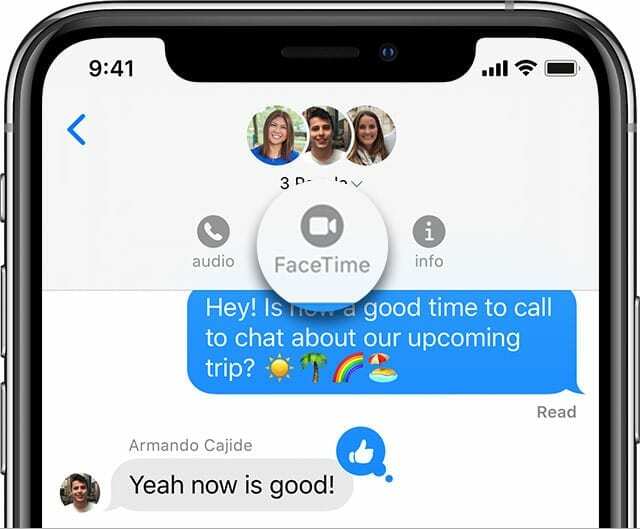
Hvorfor kan jeg ikke starte en FaceTime-gruppesamtale med alle kontaktene mine?
FaceTime lar deg chatte med opptil 32 personer til enhver tid, inkludert deg selv. Men hver av disse personene må bruke en Apple-enhet for å kunne bruke FaceTime.
Hvis Group FaceTime ikke fungerer for enkelte personer, sørg for at de er logget på FaceTime på en iPhone, iPad, iPod touch eller Mac.
Dessverre er det ikke mulig å bruke FaceTime med Android- eller Windows-enheter. For å starte en videochat på tvers av plattformer, se på tredjepartsapper som Hva skjer, Skype, eller Uenighet.

Feilsøking når Group FaceTime ikke fungerer
Mange problemer med Group FaceTime-samtaler som ikke fungerer, er enkle å fikse med noen grunnleggende feilsøkingstrinn. Vi har listet opp hvert av trinnene du må følge nedenfor, som inkluderer å sjekke FaceTimes tilgjengelighet og teste iPhone-mikrofonen din.
Trinn 1. Finn ut hvem som forårsaker Group FaceTime-problemene
Vurder muligheten for at Group FaceTime ikke fungerer på grunn av et problem med en annens enhet. Legg til personer i samtalen din en etter en og prøv å finne ut om den samme personen forårsaker problemer hver gang.
Den som er den vanlige lenken – enten det er deg eller noen andre – må følge feilsøkingstrinnene nedenfor for å fikse FaceTime.
Steg 2. Oppdater enheten til den nyeste programvaren
Selv om en-til-en FaceTime-samtaler fungerer på mye eldre programvare, krever Group FaceTime iOS 12.1.4 eller nyere. Det betyr at du bør oppdatere iPhone, iPad eller iPod touch til den nyeste programvaren for å fungere med Group FaceTime.
Gå til Innstillinger > Generelt > Programvareoppdatering for å installere de siste oppdateringene.
På en Mac åpner du eple menyen og gå til Systemvalg > Programvareoppdatering. Installer den nyeste versjonen av macOS tilgjengelig for din Mac.

Trinn 3. Bruk en Apple-enhet som er kompatibel med Group FaceTime
Enheten din fungerer kanskje ikke med Group FaceTime selv om den kjører den nyeste programvaren. Ikke all maskinvare er kompatibel fordi et stort gruppeanrop krever mer kraft fra prosessoren.
Sørg for at du bruker en av følgende enheter:
- iPhone 6S eller nyere
- iPad Pro, iPad Air 2, iPad mini 4, iPad (5. generasjon) eller nyere
- iPod touch (7. generasjon) eller nyere
Ta en titt på dette innlegget til finn ut hvilken iPad- eller iPod-modell du har.
Trinn 4. Sørg for at FaceTime fungerer i ditt land
Dessverre er ikke Group FaceTime en global tjeneste og fungerer ikke i alle land eller regioner. De fleste steder støttes, men du bør sjekke på Apples nettsted for å se hvilke Apple-tjenester som fungerer i ditt land.
Du må kanskje bruke en VPN å lure FaceTime til å tro at du er i et annet land.

Trinn 5. Start FaceTime og enheten på nytt
Det er alltid en god idé å starte enheten på nytt når noe slutter å fungere, men du bør også starte selve FaceTime på nytt.
På en iPhone, iPad eller iPod touch går du til Innstillinger > FaceTime og slå av FaceTime øverst på siden. Start deretter enheten på nytt og gå tilbake til denne Innstillingssiden for å aktivere FaceTime igjen.

På en Mac åpner du Ansiktstid app og gå til FaceTime > Innstillinger i menylinjen. Fjern merket i boksen til Aktiver denne kontoen, start deretter Mac-en på nytt og merk av i boksen for å aktivere FaceTime igjen.
Trinn 6. Slutt å bruke FaceTime-effekter

En del av moroa med en gruppe FaceTime-samtale er å legge til Animoji, Memoji, klistremerker og andre effekter i ansiktet ditt. Men disse effektene kan være årsaken til at Group FaceTime ikke fungerer som den skal.
Prøv å ringe uten å aktivere noen av disse effektene for å se om det hjelper. I så fall avstår du bare fra å bruke effektene før Apple slipper en mer stabil oppdatering.
Trinn 7. Logg på FaceTime igjen
Logg av FaceTime, og logg deretter på igjen for å sikre at det ikke er noen problemer med Apple ID-kontoen din. Hvis to personer prøver å bruke samme Apple ID-konto fra forskjellige enheter, kan bare én av dem bli med i samtalen. De må opprette en andre konto fra Apple ID-nettstedet i stedet.
På en iPhone, iPad eller iPod touch går du til Innstillinger > FaceTime. Trykk på Apple ID-brukernavnet ditt, og velg deretter Logg ut. Logg på igjen fra samme side.
Åpne på en Mac Ansiktstid og gå til FaceTime > Innstillinger fra menylinjen. Klikk Logg ut, og logg på igjen fra samme side.

Trinn 8. Test høyttaleren, mikrofonen og kameraet
Åpne Kamera app på iPhone, iPad eller iPod touch og ta opp en kort video. Se videoen tilbake for å kontrollere at kameraet og mikrofonen fungerer på enheten din. Du bør gjenta dette med både front- og bakovervendt kamera for å teste hver av dem.
På en Mac åpner du Fotoboks app for å ta opp en kort video av deg selv.
Hvis det er problemer med kameraet eller mikrofonen på enheten, snakk med Apples kundestøtte om å få en reparasjon.

Andre FaceTime-problemer
Selvfølgelig fokuserer alle feilsøkingstrinnene i denne artikkelen på hva du skal gjøre hvis Group FaceTime ikke fungerer. Men det er mange andre feilsøkingsforslag for en-til-en FaceTime-samtaler også.
Hvis FaceTime ikke fungerer i det hele tatt - enten du prøver en gruppesamtale eller ikke - sjekk ut vår andre Feilsøkingsveiledning for FaceTime for å finne flere løsninger å prøve.

Dan skriver veiledninger og feilsøkingsveiledninger for å hjelpe folk å få mest mulig ut av teknologien deres. Før han ble forfatter, tok han en BSc i lydteknologi, overvåket reparasjoner i en Apple Store og underviste til og med engelsk i Kina.